EXCEL操作及公式汇总
Excel公式入门掌握常用公式的使用方法
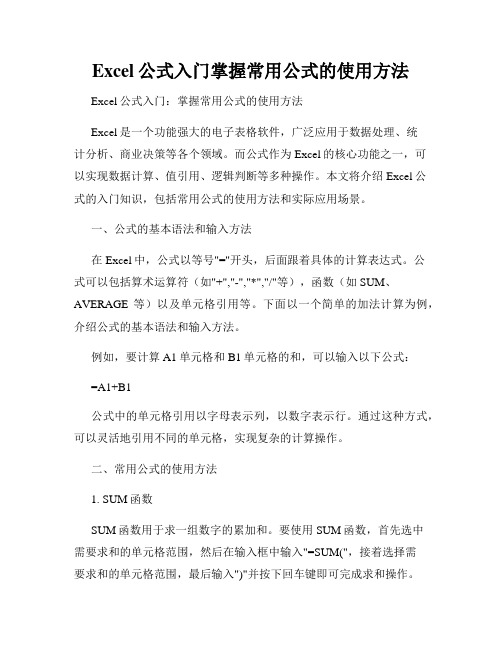
Excel公式入门掌握常用公式的使用方法Excel公式入门:掌握常用公式的使用方法Excel是一个功能强大的电子表格软件,广泛应用于数据处理、统计分析、商业决策等各个领域。
而公式作为Excel的核心功能之一,可以实现数据计算、值引用、逻辑判断等多种操作。
本文将介绍Excel公式的入门知识,包括常用公式的使用方法和实际应用场景。
一、公式的基本语法和输入方法在Excel中,公式以等号"="开头,后面跟着具体的计算表达式。
公式可以包括算术运算符(如"+","-","*","/"等),函数(如SUM、AVERAGE等)以及单元格引用等。
下面以一个简单的加法计算为例,介绍公式的基本语法和输入方法。
例如,要计算A1单元格和B1单元格的和,可以输入以下公式:=A1+B1公式中的单元格引用以字母表示列,以数字表示行。
通过这种方式,可以灵活地引用不同的单元格,实现复杂的计算操作。
二、常用公式的使用方法1. SUM函数SUM函数用于求一组数字的累加和。
要使用SUM函数,首先选中需要求和的单元格范围,然后在输入框中输入"=SUM(",接着选择需要求和的单元格范围,最后输入")"并按下回车键即可完成求和操作。
例如,要计算A1到A5单元格的累加和,可以输入以下公式:=SUM(A1:A5)2. AVERAGE函数AVERAGE函数用于求一组数字的平均值。
使用方法与SUM函数类似,只需将函数名改为AVERAGE即可。
例如,要计算B1到B5单元格的平均值,可以输入以下公式:=AVERAGE(B1:B5)3. MAX和MIN函数MAX函数和MIN函数分别用于求一组数字的最大值和最小值。
使用方法与上述函数类似。
例如,要求C1到C5单元格的最大值,可以输入以下公式:=MAX(C1:C5)4. COUNT函数COUNT函数用于统计一组数字中非空单元格的个数。
Excel 的公式和函数总结
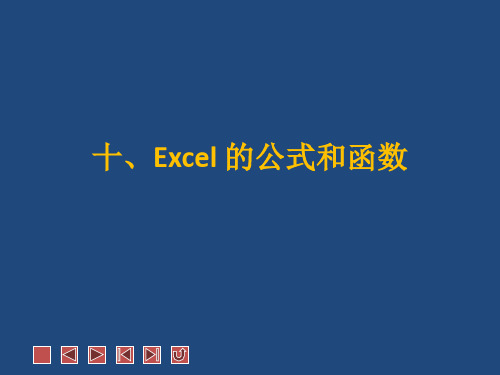
公式中的运算顺序: 通常情况下,Excel根据 公式中运算符的特定顺序 从左到右计算公式。如果 公式中同时用到了多个运 算符,Excel将按一定的 顺序(优先级由高到低) 进行运算。另外,相同优 先级的运算符,将从左到 右进行计算。 若要更改求值的顺序, 可以将公式中要先计算的 部分用括号括起计算。例如,确 定贷款的支 付额、投资的未来值或净现值,以及 债券或息票的价值。 时间和日期函数:可以在公式中分析和处理日期 值和时间值。 数学和三角函数:可以处理简单和复杂的数学计 算。
统计函数:用于对数据进行统计分析。
查找和引用函数:在工作表中查找特定的数值或 引用的单元格。
2.创建公式
直接输入:对于简单的公式,我们可以直接在单 元格中输入:首先单击需输入公式的单元格,接 着输入=(等号),然后输入公式内容,最后单 击编辑栏上的“输入”按钮 ,或按【Enter】 键结束。
在编辑栏中输入:单击要输入公式的单元格,然 后单击编辑栏,在编辑栏中输入等号“=”,输入 操作数和运算符,输入完毕,按下【Enter】键 或单击编辑栏上的“输入”按钮。
(8)错误值:#NULL! 含义:在公式中的两个范围之间插入一个 空格以表示交叉点,但这两个范围没有公共单元 格。例如,输入“=SUM(A1:A10 C1:C10)”, 就会产生这种情况。 解决办法:改正区域运算符使之正确;更 改引用使之相交。例如,在两个区域之间用逗号 隔开“=SUM(A1:A10,C1:C10)”。
1.公式中的运算符
算术运算符有6个,其作用是完成基本的 数学运算,并产生数字结果。
比较运算符有6个,它们的作用是可以比 较两个值,结果为一个逻辑值,不是“TRUE (真)”,就是“FALSE(假)”。
文本运算符只有1个,使用文本连接符 (&)可加入或连接一个或更多字符串以产 生一长文本。
excel汇总求和

excel汇总求和01.公式求和选中“汇总”工作表单元格区域B3:E10,输入公式:=SUM('*'!B3),然后按Ctrl+回车键确认公式,12个工作表求和完成了,是不是太简单了。
02.动态求和当你快速完成12个月数据汇总后,老板又要求汇总1-6月、10-12月数据。
按照上面的操作,你是不是先删除不要的工作表,再求和呢?下面的方法教你,想汇总哪几个月就汇总哪几个月。
先插入两个新工作表,命名为【开始】和【结束】;切换到“汇总”工作表,选中求和数据区域B3:E10,输入公式:=SUM(开始:结束!B3),然后按Ctrl+回车键确认公式。
当移动【开始】和【结束】工作表时,“汇总”工作表求和数据会自动更新汇总【开始】和【结束】两个工作表之间的所有表格数据,从而达到多表格动态求和。
03.按条件跨表格汇总一上面的表格首行、首列的顺序都是一致的,如果不一致呢?如下图我们在“汇总”工作表B3单元格输入公式:=SUM(SUMIF(INDIRECT(ROW($1:$12)&"!A:A"),A3,INDIRECT(ROW($1:$12)&"!B:B")))公式输入完成后要按Ctrl+Shift+回车键,再双击填充公式B列的计算结果就出来了。
04.按条件跨表格汇总二用不同产品名称各建立一个工作表,记录每天的销售数量,老板想知道各产品的存货数量,以便备货或改变销售策略。
在B2单元格输入公式:=SUM(INDIRECT(A2&"!b:b"))-SUM(INDIRECT(A2&"!c:c"))再双击填充公式即可得出结果。
EXCEL知识点汇总

EXCEL知识点汇总在当今的数字化办公时代,EXCEL 几乎是每个人都无法避开的工具。
无论是处理数据、制作图表,还是进行简单的计算和分析,EXCEL 都能发挥巨大的作用。
下面为大家汇总一些重要且实用的EXCEL 知识点。
一、基础操作1、工作簿与工作表工作簿就像是一个文件袋,里面可以装着多个工作表。
而工作表则是我们进行数据输入和操作的主要区域。
新建、保存、关闭工作簿,以及插入、删除、重命名工作表,这些都是最基本的操作。
2、单元格的选择与操作通过鼠标或键盘可以快速选择单个单元格、多个连续或不连续的单元格区域。
在单元格中输入数据时,要注意数据类型的正确选择,如文本、数值、日期等。
同时,还可以对单元格进行格式设置,包括字体、字号、颜色、对齐方式等。
3、数据的输入与编辑手动输入数据是常见的操作,但也可以通过复制粘贴、填充柄等方式快速输入有规律的数据。
在编辑数据时,能够撤销和恢复操作,以及查找和替换特定的内容。
二、数据格式1、数值格式可以设置数值的小数位数、千位分隔符,以及选择货币、百分比等特定的格式。
2、日期和时间格式根据需要选择不同的日期和时间显示格式,方便数据的查看和分析。
3、文本格式对于一些不需要进行计算的文本内容,要确保其格式为文本,以免出现数据错误。
三、函数与公式1、常用函数SUM(求和)、AVERAGE(平均值)、COUNT(计数)、MAX (最大值)、MIN(最小值)等函数是处理数据时经常用到的。
例如,要计算一组数据的总和,可以使用 SUM 函数,如“=SUM(A1:A10)”表示计算 A1 到 A10 单元格区域的数值总和。
2、数学和统计函数除了上述基本函数,还有一些更复杂的数学和统计函数,如VARIANCE(方差)、STDEV(标准差)等,用于更深入的数据分析。
3、文本函数LEFT、RIGHT、MID 等函数可以从文本字符串中提取特定部分的内容。
比如,“=LEFT(A1,3)”表示从 A1 单元格的文本内容中提取左边的前 3 个字符。
Excel表格公式使用基本操作及excel表格计算公式大全、使用技巧

E x c e l表格公式使用基本操作及e x c e l表格计算公式大全、使用技巧(总14页) -CAL-FENGHAI.-(YICAI)-Company One1-CAL-本页仅作为文档封面,使用请直接删除Excel 部分函数列表.AND “与”运算,返回逻辑值,仅当有参数的结果均为逻辑“真(TRUE)”时返回逻辑“真(TRUE)”,反之返回逻辑“假(FALSE)”。
条件判断AVERAGE 求出所有参数的算术平均值。
数据计算COLUMN 显示所引用单元格的列标号值。
显示位置CONCATENATE 将多个字符文本或单元格中的数据连接在一起,显示在一个单元格中。
字符合并COUNTIF 统计某个单元格区域中符合指定条件的单元格数目。
条件统计DATE 给出指定数值的日期。
显示日期DATEDIF 计算返回两个日期参数的差值。
计算天数DAY 计算参数中指定日期或引用单元格中的日期天数。
计算天数DCOUNT 返回数据库或列表的列中满足指定条件并且包含数字的单元格数目。
条件统计FREQUENCY 以一列垂直数组返回某个区域中数据的频率分布。
概率计算IF 根据对指定条件的逻辑判断的真假结果,返回相对应条件触发的计算结果。
条件计算INDEX 返回列表或数组中的元素值,此元素由行序号和列序号的索引值进行确定。
数据定位INT 将数值向下取整为最接近的整数。
数据计算ISERROR 用于测试函数式返回的数值是否有错。
如果有错,该函数返回TRUE,反之返回FALSE。
逻辑判断LEFT 从一个文本字符串的第一个字符开始,截取指定数目的字符。
截取数据LEN 统计文本字符串中字符数目。
字符统计MATCH 返回在指定方式下与指定数值匹配的数组中元素的相应位置。
匹配位置MAX 求出一组数中的最大值。
数据计算MID 从一个文本字符串的指定位置开始,截取指定数目的字符。
字符截取MIN 求出一组数中的最小值。
数据计算MOD 求出两数相除的余数。
excel格常用函数及用法还有公式
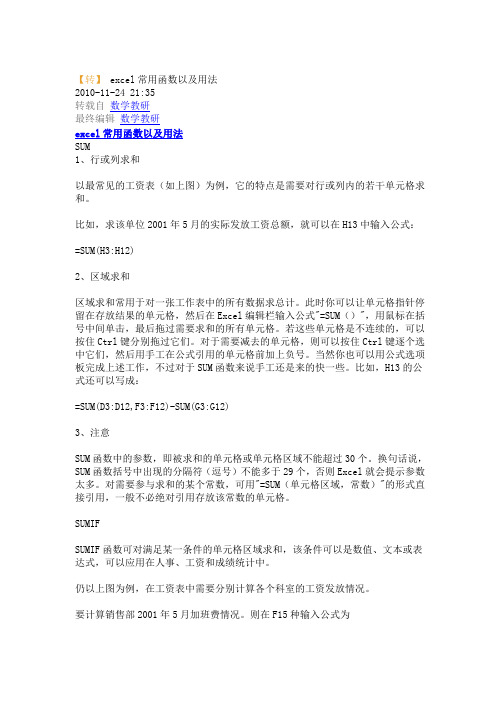
【转】 excel常用函数以及用法2010-11-24 21:35转载自数学教研最终编辑数学教研excel常用函数以及用法SUM1、行或列求和以最常见的工资表(如上图)为例,它的特点是需要对行或列内的若干单元格求和。
比如,求该单位2001年5月的实际发放工资总额,就可以在H13中输入公式:=SUM(H3:H12)2、区域求和区域求和常用于对一张工作表中的所有数据求总计。
此时你可以让单元格指针停留在存放结果的单元格,然后在Excel编辑栏输入公式"=SUM()",用鼠标在括号中间单击,最后拖过需要求和的所有单元格。
若这些单元格是不连续的,可以按住Ctrl键分别拖过它们。
对于需要减去的单元格,则可以按住Ctrl键逐个选中它们,然后用手工在公式引用的单元格前加上负号。
当然你也可以用公式选项板完成上述工作,不过对于SUM函数来说手工还是来的快一些。
比如,H13的公式还可以写成:=SUM(D3:D12,F3:F12)-SUM(G3:G12)3、注意SUM函数中的参数,即被求和的单元格或单元格区域不能超过30个。
换句话说,SUM函数括号中出现的分隔符(逗号)不能多于29个,否则Excel就会提示参数太多。
对需要参与求和的某个常数,可用"=SUM(单元格区域,常数)"的形式直接引用,一般不必绝对引用存放该常数的单元格。
SUMIFSUMIF函数可对满足某一条件的单元格区域求和,该条件可以是数值、文本或表达式,可以应用在人事、工资和成绩统计中。
仍以上图为例,在工资表中需要分别计算各个科室的工资发放情况。
要计算销售部2001年5月加班费情况。
则在F15种输入公式为=SUMIF($C$3:$C$12,"销售部",$F$3:$F$12)其中"$C$3:$C$12"为提供逻辑判断依据的单元格区域,"销售部"为判断条件即只统计$C$3:$C$12区域中部门为"销售部"的单元格,$F$3:$F$12为实际求和的单元格区域。
Excel表格常用运算公式及使用方法汇总

Excel表格常用运算公式及使用方法汇总1、查找重复内容公式:=IF(COUNTI F(A:AA2)>1”重复””")。
2、用出生年月来计算年龄公式:=TRUNC((DAYS360(H6”2009/8/30″FALSE))/3600)。
3、从输入的18位身份证号的出生年月计算公式:=CONCAT ENATE(MID(E274)”/”MID(E2112)”/”MID(E2132))。
4、从输入的身份证号码内让系统自动提取性别,可以输入以下公式:=IF(LEN(C2)=15IF(MOD(MID(C2151)2)=1”男””女”)IF(MOD(MID(C2171)2)=1”男””女”))公式内的“C2”代表的是输入身份证号码的单元格。
1、求和: =SUM(K2:K56) ——对K2到K56这一区域进行求和;2、平均数: =AVERAG E(K2:K56) ——对K2 K56这一区域求平均数;3、排名: =RANK(K2,K$2:K$56) ——对55名学生的成绩进行排名;4、等级: =IF(K2>=85”优”IF(K2>=74”良”IF(K2>=60”及格””不及格”)))5、学期总评: =K2*0.3+M2*0.3+N2*0.4 ——假设K列、M列和N列分别存放着学生的“平时总评”、“期中”、“期末”三项成绩;6、最高分: =MAX(K2:K56) ——求K2到K56区域(55名学生)的最高分;7、最低分: =MIN(K2:K56) ——求K2到K56区域(55名学生)的最低分;8、分数段人数统计:(1) =COUNTI F(K2:K56”100″) ——求K2到K56区域100分的人数;假设把结果存放于K57单元格;(2) =COUNTI F(K2:K56”>=95″)-K57 ——求K2到K56区域95~99.5分的人数;假设把结果存放于K58单元格;(3)=COUNTI F(K2:K56”>=90″)-SUM(K57:K58) ——求K2到K56区域90~94.5分的人数;假设把结果存放于K59单元格;(4)=COUNTI F(K2:K56”>=85″)-SUM(K57:K59) ——求K2到K56区域85~89.5分的人数;假设把结果存放于K60单元格;(5)=COUNTI F(K2:K56”>=70″)-SUM(K57:K60) ——求K2到K56区域70~84.5分的人数;假设把结果存放于K61单元格;(6)=COUNTI F(K2:K56”>=60″)-SUM(K57:K61) ——求K2到K56区域60~69.5分的人数;假设把结果存放于K62单元格;(7) =COUNTI F(K2:K56”<60″) ——求K2到K56区域60分以下的人数;假设把结果存放于K63单元格;说明:COUNTI F函数也可计算某一区域男、女生人数。
excel常用公式汇总

Excel常用公式汇总一、基础公式1.S U M函数S U M函数用于求一系列数字的和。
例如,计算A1到A5单元格的和:=S UM(A1:A5)2.A V E R A G E函数A V ER AG E函数用于求一系列数字的平均值。
例如,计算B1到B5单元格的平均值:=A VE RA GE(B1:B5)3.M A X函数M A X函数用于找出一系列数字中的最大值。
例如,找出C1到C5单元格中的最大值:=M AX(C1:C5)4.M I N函数M I N函数用于找出一系列数字中的最小值。
例如,找出D1到D5单元格中的最小值:=M IN(D1:D5)5.C O U N T函数C O UN T函数用于统计一系列数字的个数。
例如,统计E1到E5单元格中非空单元格的个数:=C OU NT(E1:E5)二、逻辑函数1.I F函数I F函数用于根据特定条件返回不同的值。
例如,如果F1单元格的值大于5,则返回"合格",否则返回"不合格":=I F(F1>5,"合格","不合格")2.A N D函数A N D函数用于对多个条件进行逻辑与操作。
例如,判断G1单元格的值是否大于5且小于10:=A ND(G1>5,G1<10)3.O R函数O R函数用于对多个条件进行逻辑或操作。
例如,判断H1单元格的值是否大于5或小于10:=O R(H1>5,H1<10)4.N O T函数N O T函数用于对条件进行取反操作。
例如,判断I1单元格的值是否不为空:=N OT(I SB LA NK(I1))三、日期和时间函数1.T O D A Y函数T O DA Y函数用于返回当前日期。
例如,返回当前日期:=T OD AY()2.Y E A R函数Y E AR函数用于提取日期中的年份。
例如,提取J1单元格中日期的年份:=Y EA R(J1)3.M O N T H函数M O NT H函数用于提取日期中的月份。
- 1、下载文档前请自行甄别文档内容的完整性,平台不提供额外的编辑、内容补充、找答案等附加服务。
- 2、"仅部分预览"的文档,不可在线预览部分如存在完整性等问题,可反馈申请退款(可完整预览的文档不适用该条件!)。
- 3、如文档侵犯您的权益,请联系客服反馈,我们会尽快为您处理(人工客服工作时间:9:00-18:30)。
项目 数据透视表:
2
IF函数:
3
四舍五入ROUND:
5 6
VLOOKUP: 年终奖个税:
7
工资个税:
8
多个excel工作表批量另 存为单独的工作簿:
9
花名册
10
数据统计
11 12
智能填充合并单元格 数值和单位放在一个单 元格
13
多表合并
14 15
打开多个EXCEL文件 保留合并单元格中的所 有数据
16
分类汇总+打印+合计行 颜色标注
17
数据有效性
18
两个工作簿公式的复制
操作公式 1.快捷方式ALT+D+PP→多重数据合并区域→选取数据 2.排序:制作排序表(B1、A2单元格填序号二字,然后列入项目→透视表区域从A1开始先选1-2行项 目添加后,再选1-2列项目添加箭头)→点行序号下面单元格→点自定义排序(选升序+从上到下)→ 点列序号右面单元格→点自定义排序(选升序+从左到右) 例某A1元格计算结果封底数0封顶数15=IF(A1>15,15,IF(A1<0,0,A1))) 1.四舍五入保留两位小数:A1单元格四舍五入保留两位小数=ROUND(A1,2) 2.向下舍入取整数:A1单元格取整数=ROUNDDOWN(A1,0)例如1.99=1 3.向上舍入取整数:A1单元格取整数=ROUNDUP(A1,0)例如1.01=2 A1单元格为姓名,要匹配数据区域A:F的第3列数据=VLOOKUP(A1,A:F注意绝对引用问题,3,0)(若 让未匹配到数字的单元格显示0用IFERROR(公式,0) A1为纳税额(四舍五入保留两位小数)=ROUND((A1+MIN(3500,L65)3500)*LOOKUP((A1+MIN(3500,A1)3500)/12,{0,1500.01,4500.01,9000.01,35000.01,55000.01,80000.01},{0.03,0.1,0.2,0.25,0.3,0 .35,0.45})-LOOKUP((A1+MIN(3500,L65)A1为纳税额(四舍五入保留两位小数)=ROUND(IF(A1>83500,(A1-3500)*0.4513505,IF(A1>58500,(A1-3500)*0.35-5505,IF(A1>38500,(A1-3500)*0.3-2755,IF(A1>12500,(A13500)*0.25-1005,IF(A1>8000,(A1-3500)*0.2-555,IF(A1>5000,(A1-3500)*0.1105,IF(A1>3500,(A1-3500)*0.03,0))))))),2) 点“文件”→“选项”→“自定义功能区”→添加“开发工具”下“查看代码”、“查看宏”→点“ 查看代码”输入: Sub SaveSheetAsWorkbook() Dim theName As String On Error GoTo Line1 For Each sht In ActiveWindow.SelectedSheets sht.Copy theName = ThisWorkbook.Path & & "_" & & ".xls" ActiveWorkbook.SaveAs Filename:=theName, FileFormat:=xlNormal ActiveWindow.Close Next Line1: End Sub 关闭并选中需要单独另存的工作表→点“查看宏”→选择“SaveSheetAsWorkbook”宏执行即可。 (如不可行请点“选项”→“信任中心”→“信任中心设置”→“启用所有宏”) 1.身份证的输入:先把该列设置为文本型格式,或输入前先输入单撇(')再输入身份证号码 2.性别:A1为身份证号则性别=IF(ISEVEN(MID(A1,17,1)),"女","男") 3.出生日期:A1为身份证号则出生日期=1*TEXT(MID(A1,7,8),"0000-00-00") 4.年龄:A1为出生日期则年龄=DATEDIF(A1,TODAY(),"Y")或A1为身份证号则年龄=YEAR(TODAY())MID(A1,7,4) 5.属相:A1为身份证号则属相=CHOOSE(MOD(MID(A1,7,4)-1900,12)+1,"鼠","牛","虎","兔","龙"," 6.星座:A1为身份证号则星座=VLOOKUP(--TEXT(MID(A1,11,4),"2015-00-00"),{0,"摩羯";42024,"水 瓶";42054,"双鱼";42084,"白羊";42114,"金牛";42145,"双子";42177,"巨蟹";42208,"狮子 ";42239,"**";42270,"天秤";42301,"天蝎";42330,"射手";42360,"摩羯"},2) 7.入职年数:A1是入职日期入职年数=Datedif(a1,today(),"Y") 8.入职月数:A1是入职日期入职年数=Datedif(a1,today(),"M") 1.多条件统计:多条件统计=COUNTIFS(第一个条件区,第一个对应的条件,第二个条件区,第二个对应 的条件,第N个条件区,第N个条件对应的条件) 2.统计A部门有多少人(部门在b列)=Countif(b:b,"A部门")
3.符合某一条件单元格计数=COUNT(范围,条件) 分别选取要合并的单元格→点击“合并后居中”→Ctrl+G(定位)空值→编辑栏中输入“=”→点向 上箭头“↑”→ Ctrl+ Enter 假设A1为待拆分,数值B1=--LEFT(A1,2*LEN(A1)-LENB(A1)),单位C1=SUBSTITUTE(A1,B1,) 多表合并 全部工作表快速汇总(分散在12张工作表中全年12个月数据汇总)选中要填充数据的单元格区域,在 连续多工作表汇总(会并汇总的表格位于不同工作表,工作表名称1月工资、2月工资……、12月工 资)选中要填充数据的单元格区域,在左起第一个单元格B2输入=sum(1月工资:12月工资!b2) 多工作表多列数据合并,选中B2单元格输入=indirect(B$2&"!b")&row 选取多个文件按回车键 需要合并并保留A1:A2单元格内容:先合并B1:B2单元格→选择A1:A2单元格,按Ctrl+C,“复制” →双击合并后的单元格B1:B2,使其进入编辑状态→点击剪贴板,并单击刚才复制的内容→按Enter 1.分类汇总:首先按某一项目进行排序→点“ 数据 - 分级显示 - 分类汇总”→分类字段、选定汇 总项、每组数据分页等勾选 2.分页打印设置:点“页面布局 - 页面设置 - 打印标题 - 顶端标题行,选择第一行的标题” 3.分内汇总合计行颜色标注:→选中整个工作表(A1-H60,且汇总在C列)→开始 - 样式 - 条件格 式 - 新建规则-使用公式确定要设置格式的单元格:=ISNUMBER(FIND("汇总",$C1)); 1.限定输入日期内容和格式:选中日期数据区域→数据 - 数据工具 - 数据有效性 - 数据有效性→ 允许:日期-在“开始日期”内容中,我们输入最早的日期输入-“结束日期”可以截止到当天,我们 2.身份证18位且文本格式输入:数据有效性 - 自定义,在“公式”一栏中输入“ =and(istext(g2),len(g2)=18)”,这个公式的意思是同时满足输入的格式是文本格式并且长度是 18 3.用下拉菜单规范输入内容:例如学历,选中要输入数据的区域→ 数据 - 数据工具 - 数据有效性 - 数据有效性-允许:序列,来源:初中,高中,专科,本科,研究生(“来源”中输入内容时,是以英 4.制作二级下拉菜单 工作簿2复制公式结果是跟工作簿1的公式一样,就是 “=sheet 1!A1”, 而不要前面带有工作簿1的 文件名称。 有2个方法: 方法1 先在AAA文件中,用替换工具(在选项>查找范围>公式)把Sheet2里的"="替换为"CCC=". 复制AAA的sheet2到BBB的sheet2. 用替换工具把CCC=,替换为 = 方法2 复制AAA的sheet2到BBB的sheet2.
